Cara Membuat Catatan Di IPad

Mencatat di iPad telah membuat catatan kertas dan pensil menjadi ketinggalan jaman. Pertama, Anda dapat membuat catatan dengan berbagai cara menggunakan Apple Notes atau alat pihak ketiga.
Di hari-hari ini dengan meningkatnya jumlah ancaman dunia maya dan kejahatan dunia maya, menjadi sangat penting untuk menggunakan firewall di komputer Anda. Setiap kali komputer Anda terhubung ke Internet atau bahkan jaringan lain, ia rentan terhadap serangan melalui akses yang tidak sah. Oleh karena itu, komputer Windows Anda memiliki sistem keamanan internal, yang dikenal sebagai Windows Firewall , untuk melindungi Anda dari akses tidak sah dari komputer Anda dengan menyaring informasi yang tidak diinginkan atau berbahaya yang masuk ke sistem Anda dan memblokir aplikasi yang berpotensi berbahaya. Windows mengizinkan aplikasinya sendiri melalui firewall secara default. Ini berarti bahwa firewall memiliki pengecualian untuk aplikasi khusus ini dan akan memungkinkan mereka untuk berkomunikasi dengan Internet.
Saat Anda menginstal aplikasi baru, aplikasi menambahkan pengecualiannya ke firewall untuk mengakses jaringan. Oleh karena itu, Windows menanyakan apakah aman untuk melakukannya melalui prompt 'Windows Security Alert'.

Namun, terkadang Anda perlu menambahkan pengecualian ke firewall secara manual jika itu belum dilakukan secara otomatis. Anda mungkin juga perlu melakukannya untuk aplikasi yang sebelumnya Anda tolak izinnya. Demikian pula, Anda mungkin ingin menghapus pengecualian dari firewall secara manual untuk mencegah aplikasi mengakses Internet. Pada artikel ini, kita akan membahas cara memblokir atau mengizinkan aplikasi melalui Windows Firewall.
Isi
Windows 10: Rendah atau Blokir Aplikasi melalui Firewall
Pastikan untuk membuat titik pemulihan untuk berjaga-jaga jika terjadi kesalahan.
Metode 1: Cara Mengizinkan Aplikasi di Windows 10 Firewall
Untuk mengizinkan aplikasi tepercaya secara manual melalui firewall menggunakan pengaturan:
1.Klik ikon roda gigi di menu Mulai atau tekan Tombol Windows + I untuk membuka Pengaturan Jendela.
2.Klik ' Jaringan & Internet '.
3.Beralih ke tab ' Status '.

4. Di bawah bagian ' Ubah pengaturan jaringan Anda ', klik ' Windows Firewall '.
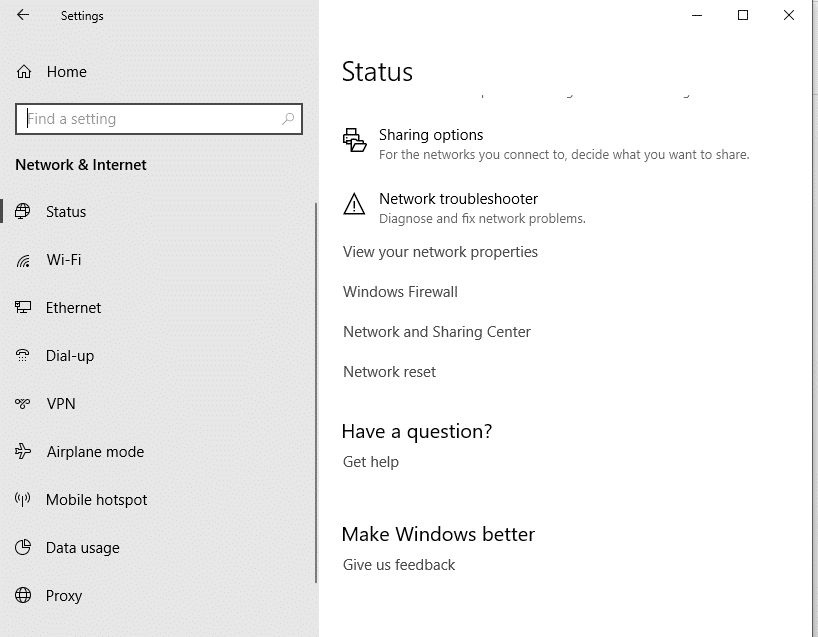
5. Jendela ' Windows Defender Security Center ' akan terbuka.
6.Beralih ke tab ' Firewall & perlindungan jaringan '.
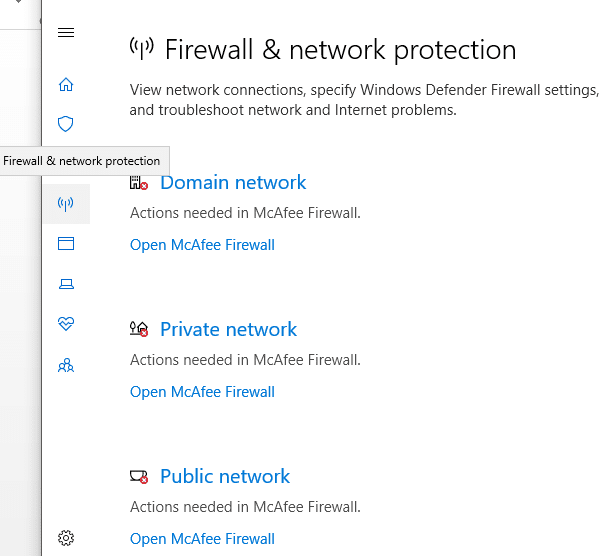
7.Klik ' Izinkan aplikasi melalui firewall '. Jendela ' Aplikasi yang diizinkan ' akan terbuka.

8.Jika Anda tidak dapat mencapai jendela ini, atau jika Anda juga menggunakan beberapa firewall lain, maka Anda dapat membuka jendela ' Windows Defender Firewall ' secara langsung menggunakan kolom pencarian di taskbar Anda dan kemudian klik ' Izinkan aplikasi atau fitur melalui Windows Defender Firewall '.

9.Klik tombol ' Ubah pengaturan ' di jendela baru.
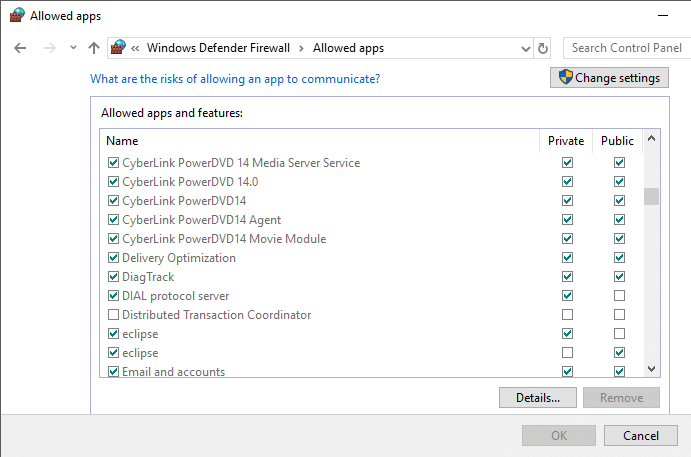
10.Temukan aplikasi yang ingin Anda izinkan dalam daftar.
11.Centang kotak yang relevan terhadap aplikasi. Pilih ' Pribadi ' untuk mengizinkan aplikasi mengakses jaringan rumah atau kantor pribadi. Pilih ' Publik ' untuk mengizinkan aplikasi mengakses jaringan publik.
12.Jika Anda tidak dapat menemukan aplikasi Anda dalam daftar, klik ' Izinkan aplikasi lain… '. Selanjutnya, klik tombol ' Jelajahi ' dan jelajahi aplikasi yang Anda inginkan. Klik tombol ' Tambah '.

13.Klik ' OK ' untuk mengonfirmasi pengaturan.

Untuk mengizinkan aplikasi tepercaya melalui firewall menggunakan command prompt,
1. Di bidang pencarian yang terletak di bilah tugas Anda, ketik cmd.
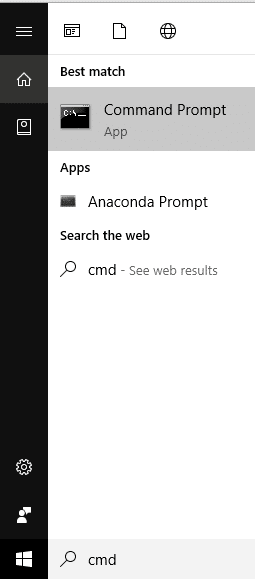
2.Tekan Ctrl + Shift + Enter untuk membuka prompt perintah yang ditinggikan .
3.Sekarang ketik perintah berikut di jendela dan tekan Enter:
netsh advfirewall firewall add rule name=" app_name " dir=in action=allow program=" app_path/app.exe " enable=yes
Catatan: Ganti nama dan jalur aplikasi dengan yang relevan.
Metode 2: Cara Memblokir Aplikasi di Windows 10 Firewall
Untuk memblokir aplikasi di Windows Firewall menggunakan pengaturan,
1.Buka jendela ' Windows defender security center ' dengan mengikuti langkah yang sama seperti yang kita lakukan di atas untuk mengizinkan aplikasi melalui firewall.
2. Di tab ' Firewall & perlindungan jaringan ', klik ' Terapkan aplikasi melalui firewall '.

3.Klik ' Ubah Pengaturan '.
4. Temukan aplikasi yang perlu Anda blokir dalam daftar dan hapus centang pada kotak centangnya.

5.Anda juga dapat menghapus aplikasi sepenuhnya dari daftar dengan memilih aplikasi dan mengklik tombol ' Hapus '.

6.Klik tombol ' OK ' untuk konfirmasi.
Untuk menghapus aplikasi di firewall menggunakan command prompt,
1. Di bidang pencarian yang terletak di bilah tugas Anda, ketik cmd.
2.Tekan Ctrl + Shift + Enter untuk membuka prompt perintah yang ditinggikan .
3.Sekarang ketik perintah berikut di jendela dan tekan Enter:
netsh advfirewall firewall add rule name=" app_name " dir=in action=block program=" app_path/app.exe " enable=yes
Catatan: Ganti nama dan jalur aplikasi dengan yang relevan.
Direkomendasikan:
Dengan menggunakan metode di atas, Anda dapat dengan mudah Mengizinkan atau Memblokir Aplikasi di Windows Firewall . Atau, Anda juga dapat menggunakan aplikasi pihak ketiga seperti OneClickFirewall untuk melakukan hal yang sama dengan lebih mudah.
Mencatat di iPad telah membuat catatan kertas dan pensil menjadi ketinggalan jaman. Pertama, Anda dapat membuat catatan dengan berbagai cara menggunakan Apple Notes atau alat pihak ketiga.
Mengumpulkan barang koleksi di Steam dapat meningkatkan tampilan profil Anda dan cara orang lain melihat Anda dalam obrolan. Kartu Perdagangan adalah barang koleksi penting yang bisa
Telegram menawarkan banyak katalog stiker gratis yang dapat ditambahkan ke perpustakaan Anda. Stiker tersedia dalam kemasan untuk mengekspresikan suasana hati dan emosi yang berbeda, atau
Ada dua cara untuk menjadi pengemudi Lyft. Yang pertama adalah pergi ke halaman Lamar Menjadi Pengemudi Lyft secara online dan ikuti langkah-langkahnya. Cara kedua adalah dengan
Facebook Marketplace adalah salah satu pengecer barang bekas online terbesar saat ini. Meskipun ada keuntungan menggunakan Marketplace – seperti pembuatan
Baik itu akun pribadi atau bisnis, Anda pasti ingin meningkatkan audiens Anda di Snapchat. Namun, hal itu mungkin lebih mudah diucapkan daripada dilakukan,
Jika Anda telah membeli ponsel baru dan menginstal Viber tetapi tidak yakin bagaimana cara mentransfer semua data dari ponsel lama ke ponsel baru, Anda berada di pihak yang tepat.
Seiring bertambahnya perpustakaan Steam Anda, mencoba menavigasi semua game dan mod Anda menjadi melelahkan, terutama karena pengaturan default hanya menampilkan keseluruhan
Mendengarkan musik kini lebih mudah berkat banyaknya aplikasi streaming. Pengguna dapat membuat playlist tanpa batas, mengunduh musik secara offline, menonton
Kejutan dan rahasia diberikan dalam game Mario. Karakter yang dapat dimainkan dan tidak dapat dibuka kuncinya merupakan hal yang sangat penting di komunitas sehingga hampir menjadi mitos –
Pernahkah Anda mempunyai ide luar biasa tetapi lupa karena tidak mencatatnya? Untungnya, Anda tidak selalu membutuhkan pena dan kertas untuk menulis
Sebagai seorang pencipta, Anda dapat memiliki banyak ide di benak Anda. Seringkali, hal tersebut rumit sehingga menyulitkan Anda untuk membayangkan dan menyajikannya kepada orang lain.
Ada banyak aksi yang terjadi di negeri Hyrule dalam “Tears of the Kingdom” saat Link menjelajahi dunia. Tugas atau misi yang harus dia selesaikan
Sepertinya dunia terobsesi untuk menonton Instagram Reels. Video pendek yang mudah ditonton ini menjadi sangat populer, dengan jutaan pemirsa
Snapchat mungkin paling terkenal karena fitur berbagi konten inovatif yang menghilang segera setelah grup Anda melihatnya. Sekarang para pengembang sudah melakukannya
Saat Anda mencoba menghubungi seseorang di Messenger tetapi tidak berhasil, salah satu kemungkinan alasannya adalah Anda telah diblokir. Realisasinya tidak menyenangkan,
Saat ini, banyak konsol video game yang melacak berapa jam Anda telah bermain untuk setiap game yang Anda miliki. Sebagai bagian dari konsol generasi terbaru,
Apakah Anda mendapatkan kesalahan koneksi java.net.socketexeption saat bermain Minecraft? Jika ya, Anda bukan satu-satunya. Pengguna telah melaporkan hal ini
Umumnya, perangkat yang mendengarkan perintah suara tidak menimbulkan banyak masalah. Frasa yang digunakan untuk mengaktifkannya – baik itu “OK Google”, “Alexa”, atau “Siri”
Sebagian besar pengguna memposting Instagram Stories untuk berbagi aktivitas sehari-hari dan momen penting dalam hidup mereka. Namun, sebelum Anda memposting Cerita, Anda mungkin ingin melakukannya


















